
Turinys:
- Prekės
- 1 veiksmas: prijunkite „Lora“modulį prie kompiuterio
- 2 veiksmas: nustatykite siųstuvo „Lora“parametrą
- 3 veiksmas: nustatykite Lora priėmimo parametrą
- 4 žingsnis: siųstuvo „LoRa Arduino“grandinė
- 5 žingsnis: „LoRa Arduino“grandinės gavimas
- 6 žingsnis: Relės modulio PCB projektavimas
- 7 žingsnis: užsisakykite PCB
- 8 veiksmas: įkelkite „Gerber“failą ir nustatykite parametrus
- 9 veiksmas: pasirinkite pristatymo adresą ir mokėjimo režimą
- 10 veiksmas: užprogramuokite abu „Arduino“
- 11 veiksmas: prijunkite buitinius prietaisus
- 12 žingsnis: Pagaliau „Lora“projektas yra paruoštas
- Autorius John Day [email protected].
- Public 2024-01-30 10:45.
- Paskutinį kartą keistas 2025-01-23 14:58.



Šiame „Lora“projekte pamatysime, kaip valdyti aukštos įtampos įrenginius naudojant „LoRa Arduino“relės valdymo grandinę. Šiame „Arduino Lora“projekte mes naudosime „Reyax RYLR896 Lora“modulį, „Arduino“ir 12 voltų relės modulį, kad valdytume 5 buitinius prietaisus su „Lora“siųstuvo ir imtuvo moduliu. Taigi tai taip pat yra naudingas išmaniųjų namų namų automatizavimo projektas. Aš pasidalinsiu visa grandinės schema, „Arduino“kodu ir visa kita informacija atlikdamas paprastus 6 veiksmus, kad sukurtumėte šį „Lora Arduino“projektą.
Prekės
„Lora“moduliai REYAX RYLR896 2 Nr
„Arduino Nano 2no“
12v relės modulis 1nr
FTDI232 USB į nuosekliosios sąsajos plokštę 1no
7805 įtampos reguliatorius 1nr
22uF kondensatorius 1nr
4,7 k rezistorius Nr
10k rezistorius 6nr
Stumiamieji jungikliai 5no
1 veiksmas: prijunkite „Lora“modulį prie kompiuterio
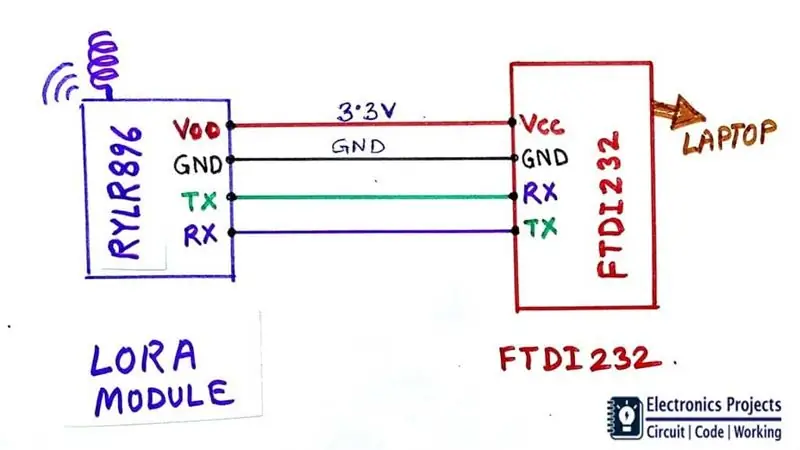

Prieš prijungdami LORA modulį prie „Arduino“, turime nustatyti kai kuriuos parametrus, tokius kaip „Lora“modulio adresas, juosta, naudodami AT komandas. Taigi mes turime prijungti „Lora“modulį su USB prie nuosekliosios sąsajos plokštės pagal schemą. Kad galėtume prijungti „Lora“modulį prie nešiojamojo kompiuterio ar kompiuterio. Čia aš naudoju FTDI232 USB į nuosekliąją sąsajos plokštę.
2 veiksmas: nustatykite siųstuvo „Lora“parametrą
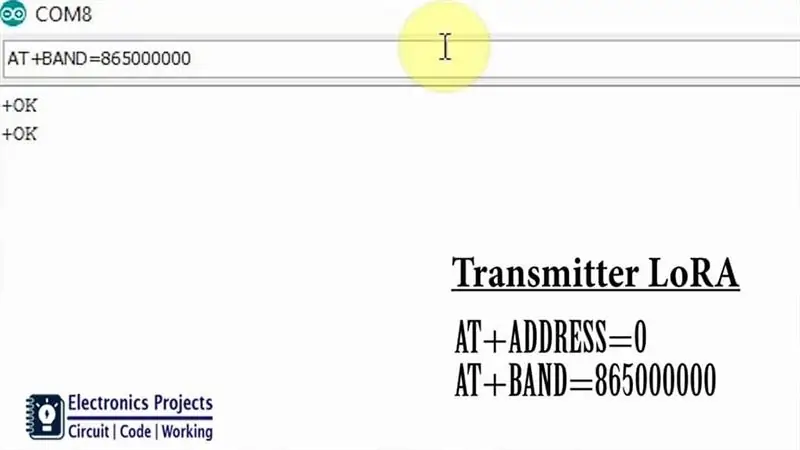

Pirmiausia prijunkite „Lora“modulį prie nešiojamojo kompiuterio. „Arduino IDE“pasirinkite PORT įrankį -> Portas Atidarykite serijinį monitorių ir nustatykite Brud greitį į 115200.
Dabar parametrus galime nustatyti naudodami keletą pagrindinių AT komandų.
Pirmiausia įveskite AT, tada paspauskite įvesties klavišą. Turėtume gauti +OK serijiniame monitoriuje.
Tada įveskite AT+ADDRESS = 0, kad siųstuvo Lora adresas būtų 0.
Tada įveskite AT+BAND = 865000000, kad nustatytumėte 865 MHz juostą. „LoRa Technology“dažnių juosta mano šalyje yra nuo 865 MHz iki 867 MHz. Jūs turite nustatyti grupę pagal savo šalį. „Google“galite sužinoti savo šalies grupę.
Numatytasis tinklo ID yra 0. todėl šio „Lora“projekto jo nekeisime.
3 veiksmas: nustatykite Lora priėmimo parametrą
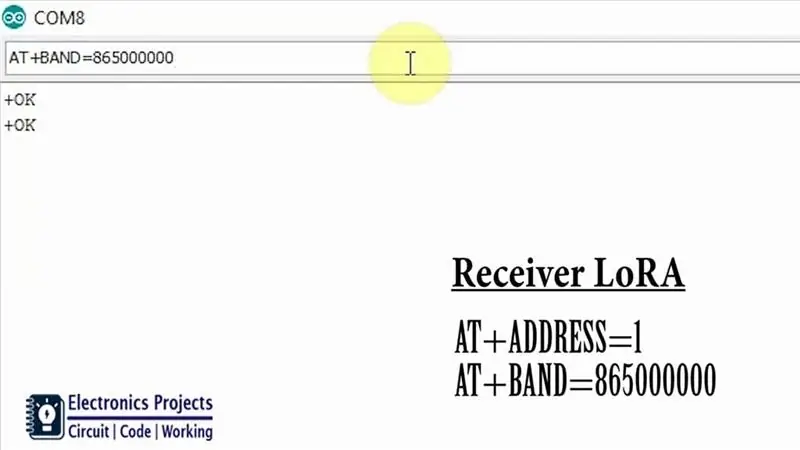
Panašiai turime nustatyti priimančiojo „Lora“modulio parametrus.
Pirmiausia įveskite AT, tada paspauskite įvesties klavišą. Turėtume gauti +OK serijiniame monitoriuje.
Tada įveskite AT+ADDRESS = 1, kad nustatytumėte „Lora“priėmimo adresą į 1.
Tada įveskite AT+BAND = 865000000, kad nustatytumėte 865 MHz juostą. „Google“galite sužinoti savo šalies grupę.
Numatytasis tinklo ID yra 0. todėl šio „Lora“projekto jo nekeisime.
4 žingsnis: siųstuvo „LoRa Arduino“grandinė


Siųstuvo „Lora“grandinėje mes sujungėme siųstuvo „Lora“modulį su „Arduino Nano“pagal schemą.
Transmitter Lora grandinėje 5 mygtukai yra prijungti prie „Arduino“skaitmeninio kaiščio D2, D3, D4, D5, D6. Kai paspaudžiame bet kurį mygtuką, signalas, siunčiamas į „Lora“modulį, įjungia arba išjungia atitinkamą relę.
Čia aš padariau įtampos daliklį su dviem rezistoriais 4.7k ir 10k, kad 5v loginis lygis sumažėtų iki 3.3v loginio lygio. „Arduino“gali siųsti signalą 5 V logikos lygiu, tačiau „Lora“modulis RYLR896 gali priimti signalą tik 3.3 V logikos lygiu. Taigi mes prijungėme įtampos skirstytuvą tarp „Arduino TX“kaiščio ir „Lora RYLR896 RX“kaiščio.
5 žingsnis: „LoRa Arduino“grandinės gavimas


Priimantį „Lora“modulį prijungiau prie „Arduino Nano“pagal priimančiosios „Lora“grandinės schemą.
Imtuvo „Lora“grandinėje aš naudoju „Arduino“skaitmeninį kaištį D8, D9, D10, D11, D12, kad valdyčiau 12 voltų relės modulį.
Čia įtampos daliklis nereikalingas, nes „Arduino“gali priimti signalą 3.3V loginiu lygiu iš priimančio „Lora“modulio RYLR896.
Aš naudoju įtampos reguliatorių 7805 (5 voltų), kad tiekčiau 5 V maitinimą į „Arduino“grandinę.
6 žingsnis: Relės modulio PCB projektavimas
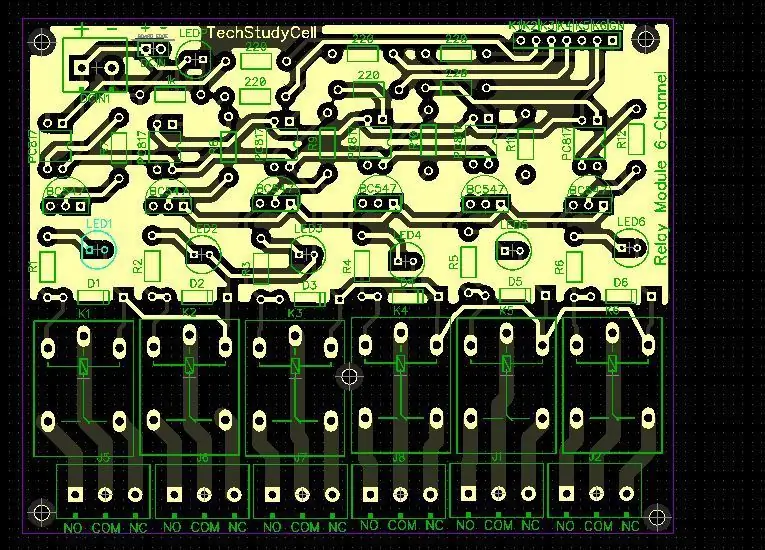

Šiame „LoRa“projekte naudojau 12 voltų relės modulį. Šį relės modulį galite nusipirkti internetu, bet kadangi man reikia relės modulio daugelyje savo projektų, aš sukūriau relės modulio PCB.
Taip pat galite atsisiųsti šio 12 V relės modulio Garber failą iš šios nuorodos
drive.google.com/uc?export=download&id=1gSz2if9vpkj6O7vc9urzS6hUEJHfgl1g
7 žingsnis: užsisakykite PCB
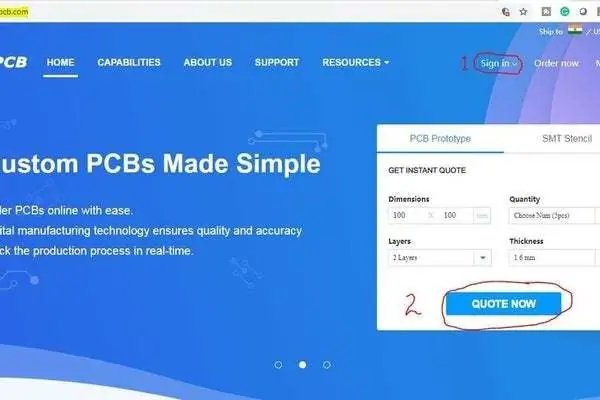
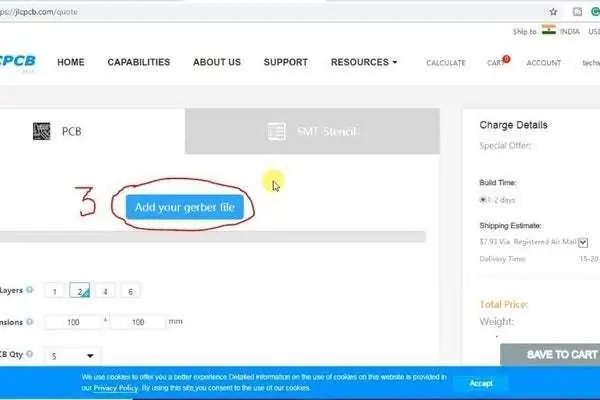
Atsisiuntę Garber failą, galite lengvai užsisakyti PCB
1. Apsilankykite https://jlcpcb.com ir prisijunkite/prisiregistruokite
2. Spustelėkite QUOTE NOW mygtuką.
3 Spustelėkite mygtuką „Pridėti savo Gerber failą“. Tada naršykite ir pasirinkite atsisiųstą „Gerber“failą
8 veiksmas: įkelkite „Gerber“failą ir nustatykite parametrus
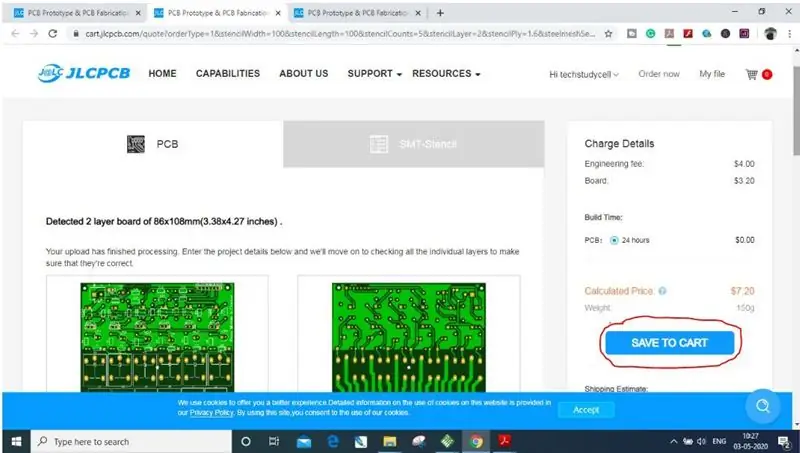
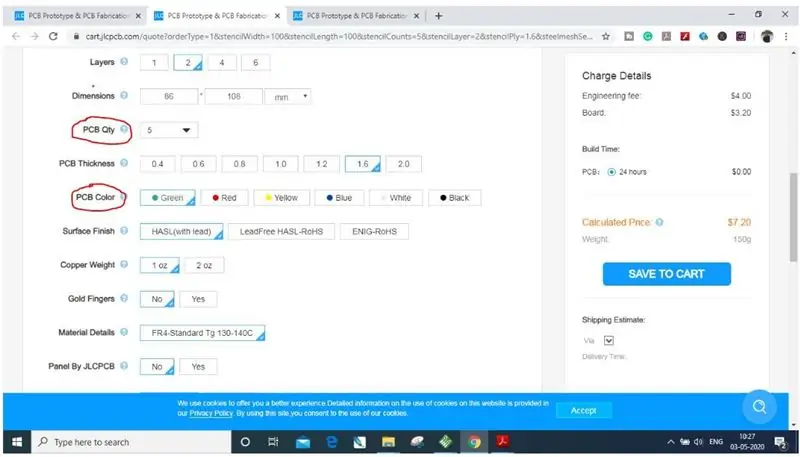
4. Nustatykite reikiamą parametrą, pvz., Kiekį, PCB spalvą ir kt
5. Pasirinkę visus PCB parametrus, spustelėkite mygtuką IŠSAUGOTI Į KREPŠELĮ.
9 veiksmas: pasirinkite pristatymo adresą ir mokėjimo režimą
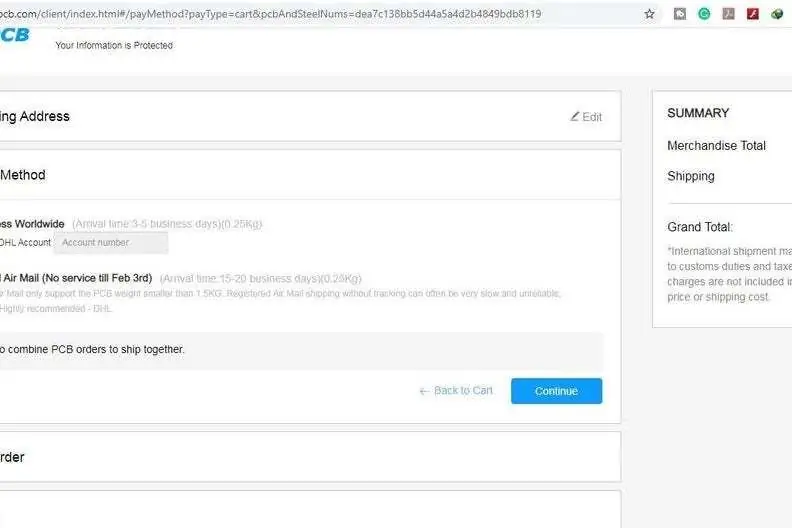
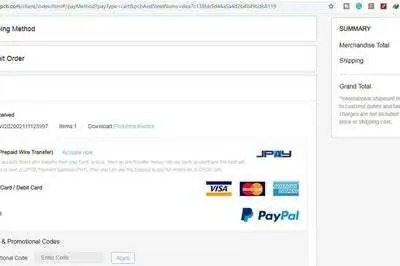
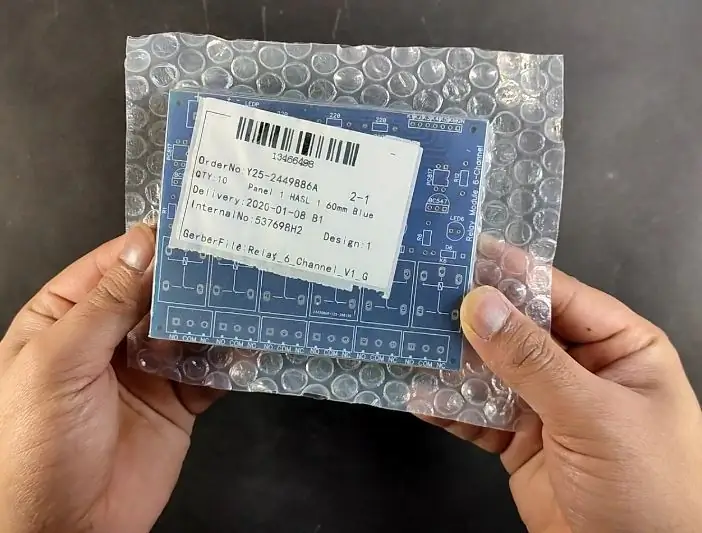
6. Įveskite pristatymo adresą.
7. Pasirinkite jums tinkamą pristatymo būdą.
8. Pateikite užsakymą ir atlikite mokėjimą.
Taip pat galite sekti savo užsakymą iš JLCPCB.com. Mano atveju, PCB buvo pagaminta per 2 dienas ir jie atvyko per savaitę, naudojant DHL pristatymo parinktį. PCB buvo gerai supakuoti ir kokybė buvo tikrai gera už šią prieinamą kainą.
10 veiksmas: užprogramuokite abu „Arduino“


Dabar įkelkite siųstuvo ir imtuvo „Lora Arduino“grandinės kodą.
Aš paaiškinau abu „Arduino“kodus susijusiame vaizdo įraše. Rekomenduoju pažiūrėti vaizdo įrašą, kad geriau suprastumėte.
Atsisiųskite šio „Lora Arduino“projekto „Arduino“eskizus:
drive.google.com/uc?export=download&id=1jA0Hf32pvWQ6rXFnW1uiHWMEewrxOvKr
11 veiksmas: prijunkite buitinius prietaisus

Dabar mes sujungsime 5 buitinius prietaisus su 12 voltų relės moduliu pagal schemą.
Prijunkite 110 arba 230 voltų apkrovą prie relės modulio, laikydamiesi tinkamų atsargumo priemonių.
12 žingsnis: Pagaliau „Lora“projektas yra paruoštas
Dabar mes galime valdyti 5 buitinius prietaisus naudodami siųstuvo „Lora“grandinę. Čia aš prijungiau 5 230 V kintamosios srovės lempas su relės moduliu. Dabar, jei paspausiu bet kurį mygtuką, atitinkama lemputė užsidegs.
Kaimo vietovėje su šiuo „Arduino Lora“projektu mes galime valdyti aukštos įtampos įrenginius iš 10 km atstumo be jokio „Bluetooth“ar „WiFi“įrenginio. Taigi šis labai naudingas „Arduino“projektas kaimo vietovėje.
Tikiuosi, jums patinka šis LORA projektas.
Pasidalykite savo atsiliepimais apie šį „LoRa“projektą. Ačiū už sugaištą laiką.
Rekomenduojamas:
Kaip padaryti protingus namus naudojant „Arduino“valdymo relės modulį - Namų automatikos idėjos: 15 žingsnių (su nuotraukomis)

Kaip padaryti protingus namus naudojant „Arduino“valdymo relės modulį | Namų automatikos idėjos: Šiame namų automatizavimo projekte mes sukursime išmanųjį namų relės modulį, galintį valdyti 5 buitinius prietaisus. Šį relės modulį galima valdyti iš mobiliojo arba išmaniojo telefono, IR nuotolinio valdymo pulto arba televizoriaus nuotolinio valdymo pulto, rankinio jungiklio. Ši išmanioji relė taip pat gali pajusti
Relės modulio atvirkštinė inžinerija: 4 žingsniai

Relės modulio atvirkštinė inžinerija: Šiame straipsnyje parodyta, kaip padaryti relės modulį, kurį galima naudoti „Arduino“ir kitoms programoms, pvz., Plokštėms ir kitiems „pasidaryk pats“projektams. Su šia pamoka galėsite patys pasidaryti relės modulį. Taigi, kas yra relė? Relė yra elektrinis
ESP32 Su E32-433T „LoRa“modulio pamoka - „LoRa Arduino“sąsaja: 8 žingsniai

ESP32 Su E32-433T „LoRa“modulio pamoka | „LoRa Arduino“sąsaja: Ei, kas vyksta, vaikinai! Akarsh čia iš „CETech“. Šis mano projektas sujungia „eByte“„E32 LoRa“modulį, kuris yra didelės galios 1 vatų siųstuvo-imtuvo modulis su ESP32, naudojant „Arduino IDE“. Mes supratome E32 veikimą paskutinėje pamokoje
E32-433T „LoRa“modulio pamoka - „Pasidaryk pats“E32 modulio lenta: 6 žingsniai

E32-433T „LoRa“modulio pamoka | „Pasidaryk pats“E32 modulio lenta: Ei, kas vyksta, vaikinai! Akarsh čia iš „CETech“. Šis mano projektas yra daugiau mokymosi kreivė, skirta suprasti „E32 LoRa“modulio iš „eByte“, kuris yra didelės galios 1 vatų siųstuvo-imtuvo modulis, veikimą. Kai suprasime darbą, turiu dizainą
„Pasidaryk pats“relės modulio kūrimas: 12 žingsnių

„Pasidaryk pats“relės modulio kūrimas: pirmiausia žiūrėkite visą vaizdo įrašą, tada viską suprasite
